May -Akda:
Eugene Taylor
Petsa Ng Paglikha:
13 Agosto. 2021
I -Update Ang Petsa:
1 Hulyo 2024
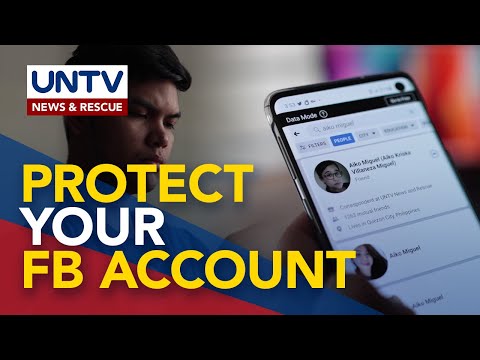
Nilalaman
- Upang humakbang
- Paraan 1 ng 4: I-deactivate ang iyong account (PC)
- Paraan 2 ng 4: I-deactivate ang iyong account (mobile)
- Paraan 3 ng 4: Ayusin ang iyong mga setting sa privacy (PC)
- Paraan 4 ng 4: Ayusin ang iyong mga setting ng privacy (mobile)
Ang Facebook ay isang mahusay na paraan upang kumonekta sa iba, ngunit para sa maraming mga tao, nararamdaman na ang kanilang buhay ay nasa kalye na may isang Facebook account. Mayroong maraming mga pagpipilian sa privacy na maaari mong itakda upang gawing hindi gaanong nakikita ang iyong profile sa Facebook. Mula sa mga setting ng Facebook maaari mong makontrol kung aling mga tao ang makakakita ng iyong mga mensahe at maitatago mo ang iyong impormasyon sa profile. Kung nais mong protektahan ang iyong profile nang tuluyan, maaari mong pansamantalang i-deactivate ang iyong account. Ang lahat ng iyong data ay mai-save, ngunit hindi makikita ng lahat hanggang sa magpasya kang muling buhayin ang iyong account.
Upang humakbang
Paraan 1 ng 4: I-deactivate ang iyong account (PC)
 I-deactivate ang iyong pahina kung nais mong itago ito nang ilang sandali. I-deactivate ang iyong pahina sa Facebook kung sa palagay mo ay hindi mo gagamitin ang Facebook sa ngayon. Ang pagkilos na ito ay hindi permanente, kapag nag-log in muli ang iyong pahina ay maibabalik. Ang iyong profile ay ganap na protektado hanggang sa magawa mo ito.
I-deactivate ang iyong pahina kung nais mong itago ito nang ilang sandali. I-deactivate ang iyong pahina sa Facebook kung sa palagay mo ay hindi mo gagamitin ang Facebook sa ngayon. Ang pagkilos na ito ay hindi permanente, kapag nag-log in muli ang iyong pahina ay maibabalik. Ang iyong profile ay ganap na protektado hanggang sa magawa mo ito. - Kung ang iyong pahina ay hindi naaktibo, makakakita ka lamang ng nilalaman sa Facebook na nakatakda sa "Pampubliko".
 I-click ang arrow sa kanang sulok sa itaas ng pahina at piliin ang "Mga Setting". Ngayon ay bubukas ang window na "Mga Setting".
I-click ang arrow sa kanang sulok sa itaas ng pahina at piliin ang "Mga Setting". Ngayon ay bubukas ang window na "Mga Setting".  Mag-click sa pagpipiliang "Pangkalahatan". Ngayon ang pahina na may mga setting ng pangkalahatang account ay bubukas (maaaring buksan ang pahina na "Pangkalahatan" kapag pumipili ng Mga Setting).
Mag-click sa pagpipiliang "Pangkalahatan". Ngayon ang pahina na may mga setting ng pangkalahatang account ay bubukas (maaaring buksan ang pahina na "Pangkalahatan" kapag pumipili ng Mga Setting).  Mag-click sa "I-edit" sa tabi ng "Pamahalaan ang Account". Ang seksyon ay pinalawak na ngayon.
Mag-click sa "I-edit" sa tabi ng "Pamahalaan ang Account". Ang seksyon ay pinalawak na ngayon.  Mag-click sa link na "I-deactivate ang iyong account" at sundin ang mga tagubilin. Protektahan nito ang iyong account at awtomatiko kang mai-log out. Mananatiling nakatago ang iyong account hanggang sa mag-log in muli. Aalisin ang iyong pangalan mula sa karamihan ng mga bagay na iyong naibahagi, ngunit hindi lahat ng mga post. Ang iyong data ay nai-save.
Mag-click sa link na "I-deactivate ang iyong account" at sundin ang mga tagubilin. Protektahan nito ang iyong account at awtomatiko kang mai-log out. Mananatiling nakatago ang iyong account hanggang sa mag-log in muli. Aalisin ang iyong pangalan mula sa karamihan ng mga bagay na iyong naibahagi, ngunit hindi lahat ng mga post. Ang iyong data ay nai-save.  Mag-log in muli upang makuha ang iyong account. Kung hindi mo nais na protektahan ang iyong account, ang kailangan mo lang ay mag-log in muli gamit ang iyong username at password. Ang lahat ng data mula sa iyong account ay maibabalik at makikita muli.
Mag-log in muli upang makuha ang iyong account. Kung hindi mo nais na protektahan ang iyong account, ang kailangan mo lang ay mag-log in muli gamit ang iyong username at password. Ang lahat ng data mula sa iyong account ay maibabalik at makikita muli.
Paraan 2 ng 4: I-deactivate ang iyong account (mobile)
 Buksan ang Facebook mobile app. Maaari mo ring i-deactivate ang iyong account mula sa mobile app. Mapoprotektahan ang iyong profile at madi-deactivate ang iyong account hanggang sa mag-log in muli.
Buksan ang Facebook mobile app. Maaari mo ring i-deactivate ang iyong account mula sa mobile app. Mapoprotektahan ang iyong profile at madi-deactivate ang iyong account hanggang sa mag-log in muli.  Tapikin ang menu button (☰). Mahahanap mo ang pindutang ito sa kanang sulok sa itaas (Android), o sa kanang sulok sa ibaba (iOS).
Tapikin ang menu button (☰). Mahahanap mo ang pindutang ito sa kanang sulok sa itaas (Android), o sa kanang sulok sa ibaba (iOS).  Piliin ang "Mga Setting" at pagkatapos ay ang "Mga Setting ng Account". Dadalhin ka ngayon sa pahina ng pag-set up ng iyong account.
Piliin ang "Mga Setting" at pagkatapos ay ang "Mga Setting ng Account". Dadalhin ka ngayon sa pahina ng pag-set up ng iyong account.  I-tap ang "Pangkalahatan" at pagkatapos ay ang "Pamahalaan ang Account". Dadalhin ka ngayon sa pahina ng pamamahala ng iyong account.
I-tap ang "Pangkalahatan" at pagkatapos ay ang "Pamahalaan ang Account". Dadalhin ka ngayon sa pahina ng pamamahala ng iyong account.  I-tap ang link na "I-deactivate". Ngayon ay sinimulan mo ang proseso ng pag-deactivate.
I-tap ang link na "I-deactivate". Ngayon ay sinimulan mo ang proseso ng pag-deactivate.  Ipasok ang iyong password. Bago ka magpatuloy, hihilingin sa iyo ang iyong password.
Ipasok ang iyong password. Bago ka magpatuloy, hihilingin sa iyo ang iyong password.  I-tap ang pindutang "I-deactivate" upang kumpirmahin. Sa ilalim ng form ay isang pindutan na nagsasabing "I-deactivate". Maaari mong ipahiwatig kung bakit mo ide-deactivate ang iyong account, ngunit opsyonal iyon.
I-tap ang pindutang "I-deactivate" upang kumpirmahin. Sa ilalim ng form ay isang pindutan na nagsasabing "I-deactivate". Maaari mong ipahiwatig kung bakit mo ide-deactivate ang iyong account, ngunit opsyonal iyon.  Mag-log in muli upang makuha ang iyong account. Maaari kang mag-log in muli anumang oras gamit ang iyong email address at password upang mabawi ang iyong account.
Mag-log in muli upang makuha ang iyong account. Maaari kang mag-log in muli anumang oras gamit ang iyong email address at password upang mabawi ang iyong account.
Paraan 3 ng 4: Ayusin ang iyong mga setting sa privacy (PC)
 Mag-log in sa Facebook. Dapat ka munang mag-log in upang ayusin ang iyong mga setting sa privacy.
Mag-log in sa Facebook. Dapat ka munang mag-log in upang ayusin ang iyong mga setting sa privacy.  I-click ang arrow sa kanang tuktok na sulok ng window. Ganito ang hitsura ng arrow: ▼.
I-click ang arrow sa kanang tuktok na sulok ng window. Ganito ang hitsura ng arrow: ▼.  Piliin ang "Mga Setting". Ngayon ay magbubukas ang iyong mga setting sa Facebook.
Piliin ang "Mga Setting". Ngayon ay magbubukas ang iyong mga setting sa Facebook.  Mag-click sa pagpipiliang "Privacy" sa kaliwang haligi. Makikita mo ngayon ang pahina ng mga setting ng privacy.
Mag-click sa pagpipiliang "Privacy" sa kaliwang haligi. Makikita mo ngayon ang pahina ng mga setting ng privacy.  Itago ang iyong mga post at tag. Maaari mong piliing itago ang iyong mga mensahe upang ikaw lamang ang makakakita sa kanila, o maaari mo lamang itong makita sa isang piling pangkat ng mga kaibigan.
Itago ang iyong mga post at tag. Maaari mong piliing itago ang iyong mga mensahe upang ikaw lamang ang makakakita sa kanila, o maaari mo lamang itong makita sa isang piling pangkat ng mga kaibigan. - I-click ang "I-edit" sa tabi ng "Sino ang makakakita sa iyong mga hinaharap na post?". Sa ganitong paraan maaari mong ipahiwatig kung aling mga tao ang makakakita ng iyong mga mensahe.
- Piliin ang "Ako lang" upang ganap na maitago ang iyong mga mensahe. Ngayon lamang ikaw ang makakabasa ng iyong mga mensahe, wala nang iba. Maaari ka ring pumili mula sa ibang mga pangkat tulad ng "Tukoy na Mga Kaibigan" o isang pasadyang listahan. Tandaan na ang mga kaibigan na makakakita ng iyong mga mensahe ay maaaring ibahagi muli sa kanilang mga kaibigan.
- Mag-click sa link na "Limitahan ang Mga Naunang Post". Ang pagpipiliang ito ay awtomatikong binabago ang iyong mga lumang mensahe sa "Mga Kaibigan Lamang". Sa ganitong paraan maaari mong limitahan kung sino ang makakakita kung ano ang nai-post mo sa nakaraan. Kung nais mong baguhin ang mga lumang mensahe sa "Tanging ako", kailangan mong manu-manong i-convert ang bawat mensahe nang hiwalay.
 Tiyaking hindi mai-post ng mga tao ang anuman sa iyong timeline. Maaari kang magpasya kung sino ang maaaring mag-post ng mga mensahe sa iyong timeline. Maaari mong piliing mag-post ng mga mensahe lamang sa iyong sarili, o maaari mo itong mai-lock nang kumpleto at patayin ito.
Tiyaking hindi mai-post ng mga tao ang anuman sa iyong timeline. Maaari kang magpasya kung sino ang maaaring mag-post ng mga mensahe sa iyong timeline. Maaari mong piliing mag-post ng mga mensahe lamang sa iyong sarili, o maaari mo itong mai-lock nang kumpleto at patayin ito. - Mag-click sa pagpipiliang "Timeline at Pag-tag" sa kaliwang haligi. Ngayon nakarating ka sa pahina ng mga setting ng timeline.
- I-click ang "I-edit" sa tabi ng "Sino ang maaaring mag-post sa iyong timeline?". Dito maaari mong ipahiwatig kung sino ang maaaring mag-post ng nilalaman sa iyong personal na timeline.
- Piliin ang "Only Me" upang gawing pribado ang iyong timeline. Sa ganitong paraan, walang maaaring mag-post ng anuman sa iyong timeline. Kung pagsamahin mo ito sa mga nakaraang hakbang upang maitago ang iyong mga post, ang iyong timeline ay magiging ganap na pribado.
- I-click ang "I-edit" sa tabi ng "Sino ang makakakita kung ano ang nai-post ng iba sa iyong timeline?". Maaari mong ipahiwatig dito kung sino ang makakakita ng nilalaman na nai-post ng iba sa iyong timeline.
- Piliin ang "Ako lang". Sa ganitong paraan, hindi makita ng iba kung ano ang nai-post sa iyong timeline.
 Protektahan ang iyong profile. Lahat ng iyong inilagay sa iyong profile, tulad ng iyong trabaho, edad, lugar ng paninirahan at iba pang mga bagay ay may sariling setting ng privacy. Kung hindi mo nais na makita ng iba ang impormasyong ito, tiyaking itinakda mo ang "Ako lang" saanman:
Protektahan ang iyong profile. Lahat ng iyong inilagay sa iyong profile, tulad ng iyong trabaho, edad, lugar ng paninirahan at iba pang mga bagay ay may sariling setting ng privacy. Kung hindi mo nais na makita ng iba ang impormasyong ito, tiyaking itinakda mo ang "Ako lang" saanman: - I-click ang pindutan ng Facebook sa kaliwang sulok sa itaas.
- I-click ang "I-edit ang profile" sa tabi ng iyong pangalan sa profile.
- Sa ilalim ng "Mga Pagpipilian", i-click ang pindutang "I-edit".
- I-click ang drop-down na menu na "Madla" at piliin ang "Tanging Ako" upang itago ang tukoy na impormasyon na iyon. Mag-click sa "I-save ang Mga Pagbabago" at magpatuloy sa susunod na linya.
Paraan 4 ng 4: Ayusin ang iyong mga setting ng privacy (mobile)
 Buksan ang Facebook app. Maaari mong ayusin ang lahat ng mga setting ng privacy mula sa Facebook app.
Buksan ang Facebook app. Maaari mong ayusin ang lahat ng mga setting ng privacy mula sa Facebook app.  Tapikin ang menu button (☰). Mahahanap mo ang pindutang ito sa kanang sulok sa itaas (Android), o sa kanang sulok sa ibaba (iOS).
Tapikin ang menu button (☰). Mahahanap mo ang pindutang ito sa kanang sulok sa itaas (Android), o sa kanang sulok sa ibaba (iOS).  Piliin ang "Mga Setting ng Account". Dadalhin ka ngayon sa pahina ng pag-set up ng iyong account.
Piliin ang "Mga Setting ng Account". Dadalhin ka ngayon sa pahina ng pag-set up ng iyong account. - Sa isang iPhone, piliin muna ang "Mga Setting" at pagkatapos ay ang "Mga Setting ng Account".
 Tap Privacy". Dadalhin ka ngayon sa pahina ng mga setting ng privacy.
Tap Privacy". Dadalhin ka ngayon sa pahina ng mga setting ng privacy.  Itago ang iyong mga post at tag. Maaari mong gawin ang mga post sa iyong timeline na nakikita mo lamang, mahalagang ginagawa ang iyong timeline sa isang uri ng pribadong blog.
Itago ang iyong mga post at tag. Maaari mong gawin ang mga post sa iyong timeline na nakikita mo lamang, mahalagang ginagawa ang iyong timeline sa isang uri ng pribadong blog. - I-tap ang "Sino ang makakakita sa iyong mga post sa hinaharap?"
- Piliin ang "Tanging Ako" upang itago ang mga post sa hinaharap mula sa iba.
- Bumalik sa menu ng privacy at piliin ang "Limitahan ang madla para sa mga post na ibinahagi mo sa mga kaibigan ng mga kaibigan o publiko?". I-tap ang "Paghigpitan ang Mga Lumang Mensahe" at kumpirmahin. Ngayon lahat ng iyong mga mensahe mula sa nakaraan ay protektado.
 Tiyaking hindi mai-post ng mga tao ang anuman sa iyong timeline. Maaari kang magpasya kung sino ang maaaring mag-post ng mga mensahe sa iyong timeline.
Tiyaking hindi mai-post ng mga tao ang anuman sa iyong timeline. Maaari kang magpasya kung sino ang maaaring mag-post ng mga mensahe sa iyong timeline. - Bumalik sa menu na "Mga Setting ng Account" at piliin ang "Timeline at Pag-tag".
- I-tap ang "Sino ang maaaring mag-post sa iyong timeline?" At piliin ang "Ako lang".
- Piliin ang "Sino ang makakakita kung ano ang nai-post ng iba sa iyong timeline?" At piliin ang "Ako lang".
 Protektahan ang iyong profile. Ang bawat item sa iyong profile ay may sariling setting ng privacy. Baguhin ang bawat setting sa "Only Me" upang maitago ito sa iba.
Protektahan ang iyong profile. Ang bawat item sa iyong profile ay may sariling setting ng privacy. Baguhin ang bawat setting sa "Only Me" upang maitago ito sa iba. - Bumalik sa pangunahing screen ng Facebook at buksan ang iyong pahina sa profile.
- I-tap ang "Magdagdag ng Mga Detalye".
- I-tap ang icon na lapis (i-edit) sa tabi ng isang piraso ng impormasyon.
- I-click ang drop-down na menu na "Madla" at piliin ang "Tanging Ako".



